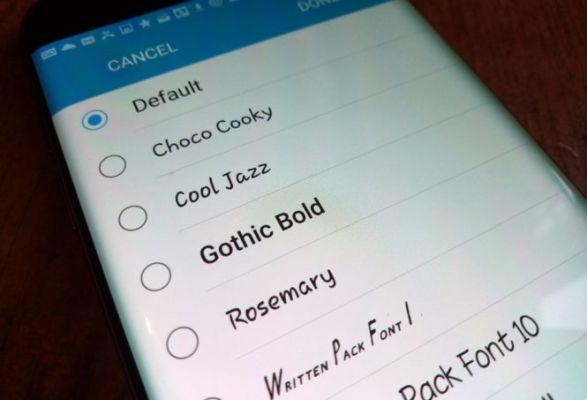
As fontes padrão geralmente são ótimas. Roboto no Android é ótimo. É agradável e tem um tamanho muito bom. Mas sempre há usuários que preferem escolher suas fontes no Android. E há aqueles que gostam de mexer nas fontes de seus dispositivos Android apenas pelo puro prazer de poder fazê-lo.
Se você pertence a um ou ambos os grupos, você está na página certa. A beleza do Android é que ele é um sistema operacional móvel altamente personalizável. Ele também permite que você altere as fontes em sua interface de usuário. Mas só porque você pode mudar a fonte não significa que seja fácil. Em muitos casos, a personalização de fontes requer algum conhecimento técnico.
Neste guia, você descobrirá como alterar as fontes no Android. Falaremos sobre como alterar as fontes em alguns telefones Android que possuem esse recurso incluído e também como você pode alterar as fontes por meio do iniciador de terceiros. Por fim, vamos complicar nossas vidas falando sobre como mudar de personagem fazendo root no seu telefone Android.
Como imprimir do seu telefone ou tablet Android
Alguns telefones já possuem esse recurso integrado
Embora o Android não possa personalizar a fonte do seu telefone, muitos fabricantes adaptaram seu software para oferecer suporte a esse recurso altamente solicitado, permitindo que você altere facilmente as fontes em seu dispositivo Android. Estes incluem grandes empresas como Samsung, HTC e LG.
O processo pode mudar dependendo do seu telefone, mas você sempre pode encontrar essa opção nas configurações. Geralmente está na seção Exibir. A partir daí, você pode alterar a fonte atual e o tamanho da fonte.
Por exemplo, alguns dispositivos Samsung permitem alterar o estilo da fonte. A Samsung pré-instalou algumas fontes extras além das padrão, mas você pode comprar mais online na Google Play Store.
A inserção de uma nova fonte leva apenas uma rápida viagem ao Configurações> Tela> Estilo e tamanho da fonte> Estilo da fonte. Basta tocar no nome da fonte desejada e confirmar que deseja defini-la como uma fonte do sistema. A substituição de fontes é instantânea. Não há necessidade de reiniciar. O caractere selecionado será exibido na interface do dispositivo, como a hora na barra de status, menus do sistema e até mensagens de texto.
Os melhores aplicativos de dieta para Android
Lançadores são sempre a resposta certa
Seu fabricante não abre as portas que você precisa para poder alterar as fontes do seu telefone? Não se preocupe. Uma maneira não raiz de alterar as fontes no Android é por meio de lançadores. Alguns lançadores personalizados integram a função de edição de fontes, enquanto em outros você precisa instalar temas.
Apex Lançador

Um dos lançadores de terceiros mais populares é o Apex Launcher. Veja como alterar as fontes na tela inicial do telefone após baixar e instalar o Apex Launcher.
- Vamos para Configurações su Apex Launcher.
- Toque na seleção de tela principal.
- Em seguida, toque na opção Disposição e estilos.
- Por fim, toque na seleção Fonte da etiqueta e escolha a fonte que deseja usar para a tela inicial.
Se você deseja alterar a fonte no menu do aplicativo, existe outra maneira de fazer isso por meio do Apex Launcher.
- Vamos para Configurações su Apex Launcher.
- Toque na seleção do seletor app.
- Em seguida, toque na opção Arranjo de layout e ícones.
- Por fim, role para baixo e toque na seleção Fonte da etiqueta e escolha qual fonte você deseja usar para o menu do aplicativo.
Por fim, você pode alterar a fonte da pasta do seu telefone assim com o Apex Launcher.
- Vamos para Configurações su Apex Launcher.
- Toque na seleção de pasta.
- Por fim, role para baixo e toque na seleção Fonte da etiqueta e escolha qual fonte você deseja usar para a pasta.
Melhor antivírus para Android [2019]
GO Launcher

Um iniciador personalizado bastante conhecido que fornece uma maneira de alterar fontes para Android é o GO Launcher. Para alterar os estilos de fonte no GO Launcher, faça o seguinte:
- Copie seus arquivos de fonte TTF para o seu telefone.
- Apri GO Launcher.
- Encontre o aplicativo instrumentos e abril.
- Toque no ícone Preferenze.
- Role para Personalização e selecione-o.
- Toque fonte.
- Tocar Selecionar caractere e toque no caractere que deseja usar.
As alterações no seu telefone com o GO Launcher serão aplicadas imediatamente. Não há necessidade de reiniciar.
Como conectar um telefone Android a uma TV: 7 métodos que funcionam (não apenas HDMI)
IFont

O aplicativo IFont também pode ser usado para alterar fontes no Android. Era um pouco limitado e só funcionava em dispositivos Samsung. Agora também suporta Xiaomi Meizu, Huawei, HTC, Sony e Motorola.
Em dispositivos sem root, use a guia iFont Online para pesquisar as fontes disponíveis. Para usar um caractere na lista, faça o seguinte:
- Habilite a instalação de aplicativos de "Fontes desconhecidas". Esta opção é normalmente encontrada em Configurações - Segurança.
- Inicie o iFont. Vá para o cartão Menu.
- Toque no nome da fonte que deseja instalar.
- Toque no botão Descarga.
- Toque no botão definir. Ou continue Configurações - Exibir - Estilo da fonte. Sua fonte recém-instalada deve aparecer na lista.
- Toque na nova fonte para usá-la como fonte do sistema.
- A fonte é aplicada imediatamente. Nenhuma reinicialização necessária.
Você também pode copiar fontes TrueType (TTF) do seu PC para o diretório /sdcard/ifont/custom; os caracteres mencionados aparecerão na guia personalizadas. Mas, para poder instalar e usar fontes, você precisa de um dispositivo com root.
O iFont é gratuito e não exibe anúncios. Funcionou muito bem nos vários dispositivos (incluindo telefones que não são da Samsung) em que experimentei.
Os melhores tutoriais avançados para Android: descubra todos os segredos do seu celular
Hora de falar sobre raiz
Você deve ler!
Se você tiver privilégios de root em seu telefone ou tablet, poderá modificar os arquivos do sistema e, nesse meio tempo, poderá tornar seu dispositivo inutilizável. Por isso tem cuidado.
- As informações contidas neste guia são fornecidas apenas para fins educacionais. Não há garantia de que essas instruções funcionarão.
- Use estas instruções por sua conta e risco. Não assumimos nenhuma responsabilidade pelo que acontece com você ou seu dispositivo resultante do uso das informações contidas neste guia.
- Leia e entenda todo este guia antes de realmente executar as instruções.
Existem muitos aplicativos na Play Store
Uma maneira fácil de alterar fontes em dispositivos Android com root é usar aplicativos de mudança de fonte que suportem dispositivos com root. Existem vários desses aplicativos na Google Play Store. Muitos deles também oferecem uma função de visualização que permite ver a aparência de uma fonte.
Nesta subseção, saiba mais sobre dois aplicativos de mudança de fonte que valem a pena conferir: FontFix e iFont.
Como reduzir a quantidade de RAM usada pelo Android e por que você não deveria
FontFix

Para telefones com root, o FontFix é um ótimo aplicativo gratuito para alterar fontes no Android. Ele tem um recurso de visualização de fonte integrado, para que você rola para cima e para baixo na lista de fontes incorporadas, você sabe exatamente como elas ficam quando ativadas em seu dispositivo.
Este aplicativo é compatível com anúncios. Os anúncios aparecem na parte inferior. Os anúncios podem ser removidos comprando uma licença.
Para instalar uma fonte que você salvou no seu dispositivo:
- Copie o arquivo TTF que deseja usar para o seu dispositivo, de preferência no diretório /sdcard.
- Inicie o FontFix.
- Antes de adulterar as fontes do sistema, primeiro copie as fontes padrão existentes. Toque no botão Menu (três pontos) e selecione Restauração de backup. Selecionar backup. Se o Superusuário ou SuperSU pedir permissão, conceda-a.
- Toque na guia Localidade para abrir o explorador de diretórios. Localize seu arquivo TTF.
- Toque no arquivo TTF que você deseja usar. Na caixa de diálogo pop-up, toque em Instalar para defini-la como a fonte padrão do sistema. (Se você quiser visualizar a fonte primeiro, toque em Visualização).
- Se o Superusuário ou SuperSU pedir permissão, conceda-a.
- FontFix solicitará que você reinicie seu dispositivo. Tocar Sim.
Para instalar uma nova fonte da biblioteca de fontes online FontFix:
- Abra a aba servidor no aplicativo FontFix para visualizar o catálogo de fontes.
- Toque no nome de uma fonte que você gosta.
- Na caixa de diálogo pop-up, toque em Visualização se você quiser ver o texto de exemplo exibido na fonte escolhida; Ou toque em Instalar se você quiser baixar a fonte e defini-la como a fonte do sistema.
- Se você vir um aviso de backup, certifique-se de permitir que o aplicativo faça backup dos arquivos de fonte. Isso não deve demorar muito.
- Permita que o aplicativo reinicie seu dispositivo.
Como configurar o encaminhamento de chamadas no Android
IFont

Ao contrário do FontFix, o aplicativo iFont pode ser executado na maioria dos dispositivos Samsung (e outros), mesmo que não estejam enraizados. Mas para expandir seus horizontes usando outros telefones, você precisará de acesso root. (Sim, você também pode usá-lo em um dispositivo Samsung com root).
Para baixar, instalar e usar uma fonte personalizada usando a guia Online:
- Toque na fonte que você deseja instalar.
- Toque no botão Descarga.
- Toque no botão definir.
- Se você receber uma solicitação sobre como configurar o modo em Modo do sistema, toque no botão OK.
- O dispositivo será reinicializado para aplicar a nova fonte.
Se você quiser usar um arquivo TrueType (TTF) local, copie o arquivo TTF para o diretório /sdcard/ifont/custom em seu dispositivo. Então, faça o seguinte:
- Na tela principal do iFont, toque no botão Menu (três pontos no canto superior direito).
- Toque em Configurações - Alterar o modo de fonte. Se você estiver usando um dispositivo com root não Samsung, selecione Modo Sistema. Se você estiver usando um dispositivo Samsung com root, selecione Modo Samsung.
- Vá para o cartão personalizadas nell'app iFont.
- Toque na fonte que deseja usar.
- Toque no botão definir.
- Se solicitado a alterar a fonte, toque em OK.
- Se você receber um aviso sobre como configurar o modo para o Modo do sistema, toque no botão OK.
- Seu dispositivo aplicará imediatamente a nova fonte ou reinicializará para aplicar a nova fonte.













![Root Samsung Galaxy A6 SM-A600FN com Magisk [Android 9.0 Pie sem TWRP]](/images/posts/f6dde7147730867d89045b7bf6608d71-0.jpg)












